Laporan Membuat Blog di Blogger 9E nomor 05
Hai semuaa..... Kalian tahu tidak bagaimana cara menambahkan tema dan slide pada blog kalian?. Pada kali ini saya akan memberikan kalian tutorial atau tips untuk menambahkan tema dan slide. Simak untuk selengkapnya.... Semoga kalian bisa memahami dengan baik.
Membuat Blog Dengan Tampilan Menarik
Sumber: blog.hubspot.com
Cara Membuat Blog:
1. Buka blogger.com pada browser yang ada.
2. Klik "Create Your Blog" untuk membuat blog.
4. Masukkan nama blog
Isi nama blog yang anda inginkan untuk ditampilkan pada blog anda. Anda dapat mengisi nama blog sesuai selera dan kebutuhan anda. Jangan sampai anda menggunakan nama akun atau kata sandi akun anda. Anda dapat mengisi menggunakan nama yang menarik sehingga daoat menarik perhatian orang untuk membuka blog anda.
Setelah selesai mengisi nama blog, klik "Next" untuk langkah selanjutnya dalam pembuatan blog.
5. Mengisi URL/alamat blog.
Setelah mengisi nama blog, maka langkah selanjutnya adalah mengisi URL/alamat blog yang akan digunakan pengunjung untuk mengakses blog anda. Anda dapat mengisi URL/alamat blog sesuai dengan selera anda. Anda bisa membuatnya semenarik mungkin agar dapat membuat beberapa orang penasaran terhadap isi blog anda.
Setelah selesai mengisi URL/alamat blog, klik "Next" untuk langkah selanjutnya dalam pembuatan blog.
6. Masukkan konfirmasi nama blog.
Isi konfirmasi nama blog tersebut dengan nama yang sama seperti sebelumnya.
Apabila sudah, Klik "Finish" untuk konfirmasi nama blog anda.
Berikut tampilan blog anda...
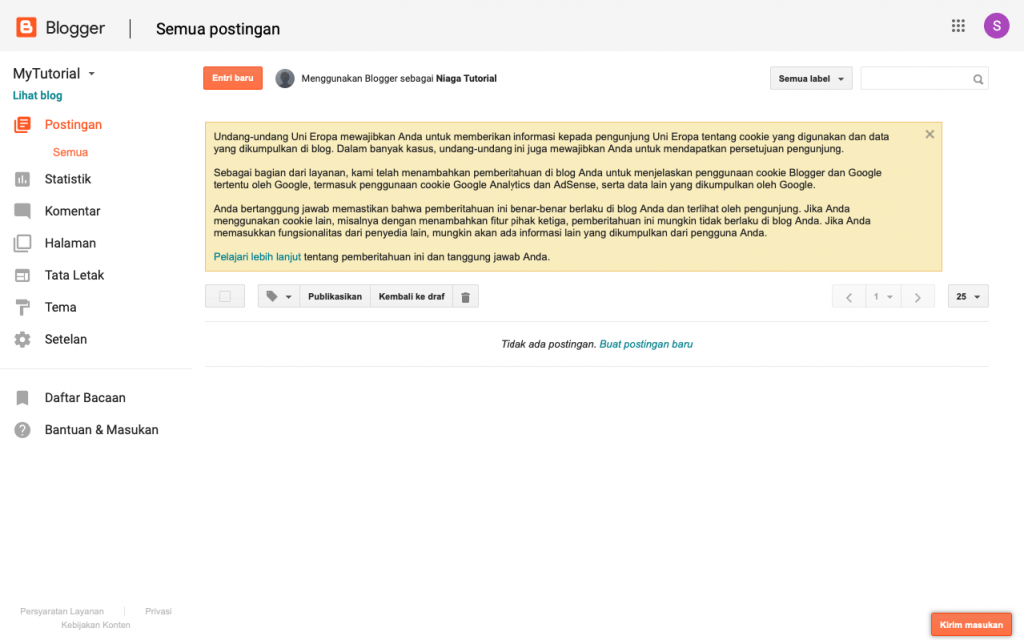
Cara Mengganti Tema pada Blogger:
1. Masuk ke akun blogger.
Untuk mengganti tema, maka anda harus masuk terlebih dahulu ke akun blogger anda sendiri.
2. Klik "tema" pada sisi kiri blogger.
3. Klik pada tema yang anda sukai.
Pilihlah tema yang sesuai dengan apa yang anda suka.
4. Menerapkan tema yang telah dipilih.
Klik "terapkan" untuk menerapkan tema yang diinginkan.
Cara Mengganti Tema dan Menambahkan Slide pada Blog:
1. Ketik pada Google "Free Template blogger"
2. Klik pada website yang berjudul "Blogger Template" atau bisa langsung kalian akses pada link https://btemplates.com/.
3. Memilih tema.
Pilih dan klik pada tema yang diinginkan. Pilihlah tema sesuai selera dan keinginan anda. Pilihlah tema yang menarik sehingga dapat membuat pengunjung senang melihat blog anda.
4. Klik "Free Download" untuk mendownload tema.
5. Klik panah ke atas pada file yang berada di atas taskbar.
6. Klik "Show in folder"
7. Cari nama file yang baru saja didownload sebelumnya.
8. Klik kanan lalu pilih "Exract to (nama file yang di download)" untuk mengubah tipe file.
9. Buka blog anda kembali. Klik "Tema" pada bagian kiri blogger.

11. Klik "Menu" disebelah tema saya.
12. Mencadangkan tema blog.
Sebelum kita mengganti tema, maka kita harus mencadangkan tema blog terlebih dahulu. Untuk mencadangkan tema, Klik "Cadangkan" untuk mencadangkan tema.
13. Klik "Download" untuk menyimpan tema apabila ada kesalahan.
14. Klik "Menu".
15. Mengganti tema dengan file (tema) yang berasal dari pc.
Untuk mengganti tema, Klik "Pulihkan".
16. Meng-upload tema dari file yang sudah didownload.
Klik "Upload" untuk meng-upload file yang tadi sudah didownload.
17, Cari dan klik file folder tema yang sudah diekstrak sebelumnya.
Pilih file yang memiliki slide. Jangan memilih file yang memiliki "without slider" bila ingin menambahkan pada blog anda. Pilih file yang berekstensi XML.
18. Menerapkan tema.
Apabila sudah kalian pilih, klik "Open". Lalu jangan lupa klik "Terapkan". Jika suddah maka kalian bisa klik "lihat blog" untuk mengetahui hasilnya dan blog kalian sudah ada slidernya.
Cara mengganti slide dengan postingan blog:
1. Buka Blogger, klik "tema" pada sisi kiri blogger..
2. Klik "Menu" (dengan tanda titik tiga). Lalu, klik "Edit HTML".
3. Kembali pada halaman blog.
4. Blok kalimat "This is default slide 1 tittle".
Blok kalimat "This is default slide 1 tittle". Hal itu dilakukan untuk mencari struktur html pada slider 1.
5. Klik kanan pilih "Copy".
6. Letakkan kursor ditengah-tengah.
Terserah mau kalian klik pada huruf html yang mana.
7. Tekan "Ctrl+F" untuk pencarian kata.
Setelah kalian menekan Ctrl+F, maka akan muncul tulisan search di bagian kiri atas.
8. Letakkan kursor pada search dan tekan Ctrl+V untuk menempelkan salinan kalimat sebelumnya, lalu tekan Enter. Maka tampilannya akan menjadi seperti dibawah ini.
9. Kembali pada blog.
10. Klik postingan yang ingin dicantumkan pada slide. Blok dan salin link postingan (Ctrl+V atau klik kanan lalu klik salin/copy) tersebut.
11. Kembali pada tab Edit Template.
12. Blok "#" (tanda berwarna merah, yang berada disebelah tulisan href) untuk mengubah link pada slide.
13. Tekan Ctrl+V untuk menempel salinan link.
Maka tanda pagar akan berubah menjadi link dari postingan kita seperti dibawah ini.
14. Klik "Simpan" pada bagian pojok kanan atas.
15. Kembali pada tab blog.
16. Klik kanan pada "Read More" di postingan yang ingin dicantumkan pada slide.
17. Klik "Open link in new tab"
18. Klik kanan pada gambar postingan tersebut. Lalu klik "Open image in new tab".
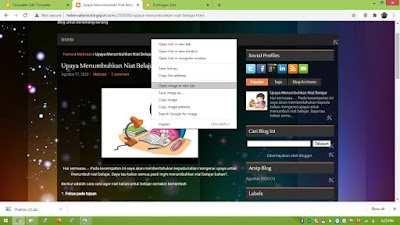
19. Salin link gambar tersebut.
20. Kembali pada tab Edit Template.
21. Blok tulisan (http...,dan seterusnya sampai ada kata .jpg.) dibawah link postingan tadi.
22. Tekan Ctrl+V untuk menempelkan link yang sudah disalin.
23. Klik "Simpan" pada bagian dekat pojok atas.
24. Blok "This is default slide 1 tittle" yang berada di dekat link postingan.
26. Salin link postingan seperti sebelumnya.
27. Blok "#" (tanda berwarna merah, berada disebelah href kedua) untuk mengubah link pada slide menjadi link postingan kita. Tekan Ctrl+V untuk menyalin link. Cara ini sama seperti cara sebelumnya.
28. Blok "Go to Blogger edit and find these sentences. Now replace these sentences with your own description". Untuk mengubah deskripsi postingan pada slider blog.
29. Ketikkan dekripsi yang sesuai dengan postingan untuk dicantumkan pada slider blog.
30. Klik "Simpan" pada bagian pojok kanan atas blogger.
31. Kembali pada tab blog kita. Refresh blog untuk melihat hasilnya. Maka dapat kita lihat bahwa sudah ada link, gambar,judul,deskripsi postingan kita yang tercantum pada blog.
Apabila kurang jelas atau kalian membutuh penjelasan yang lebih lengkap, kalian dapat melihat video pada tautan berikut ini
~Terima Kasih & Selamat Mencoba☺~
.



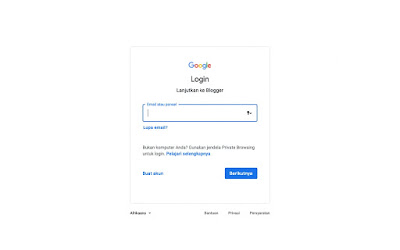


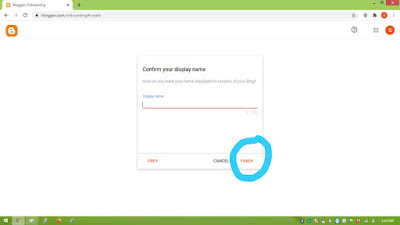



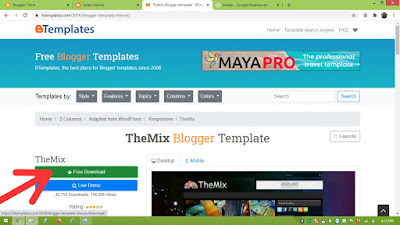






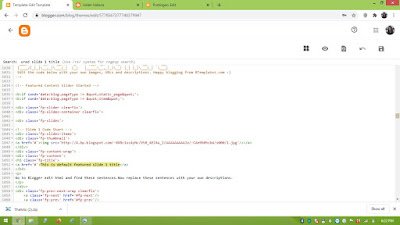




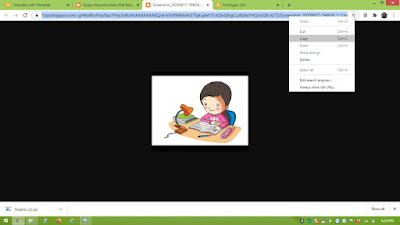
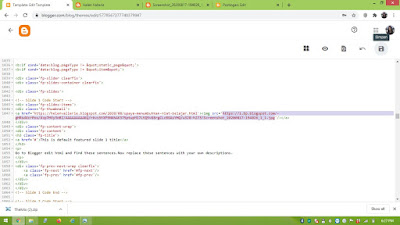


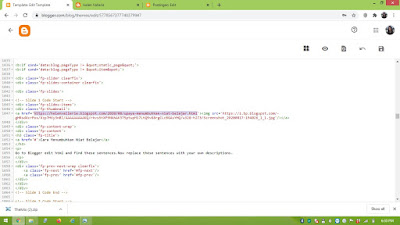



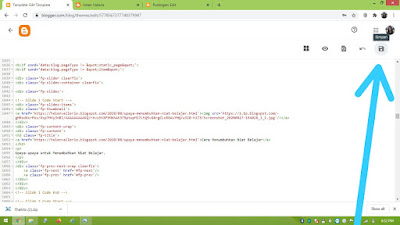



Komentar
Posting Komentar